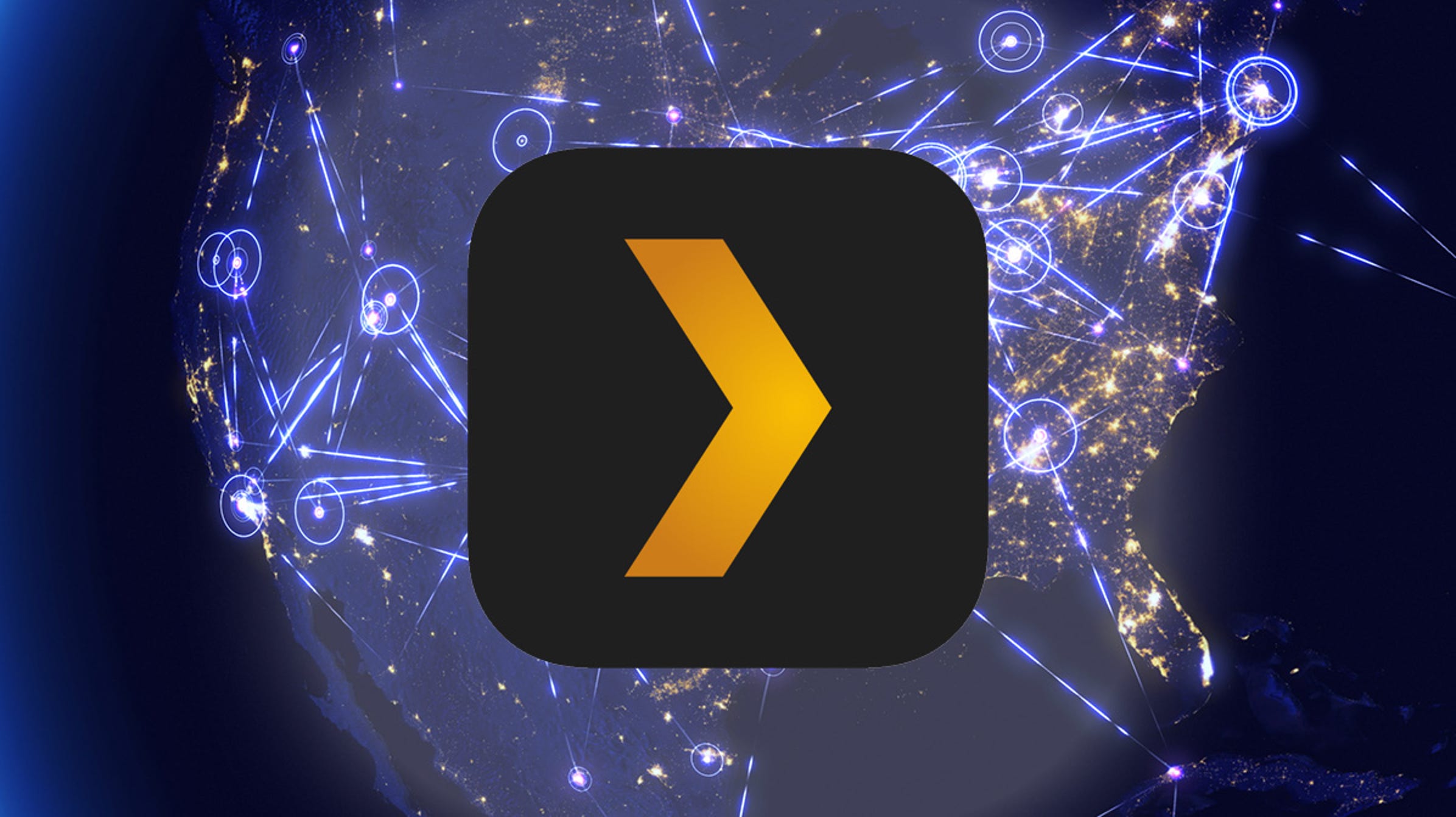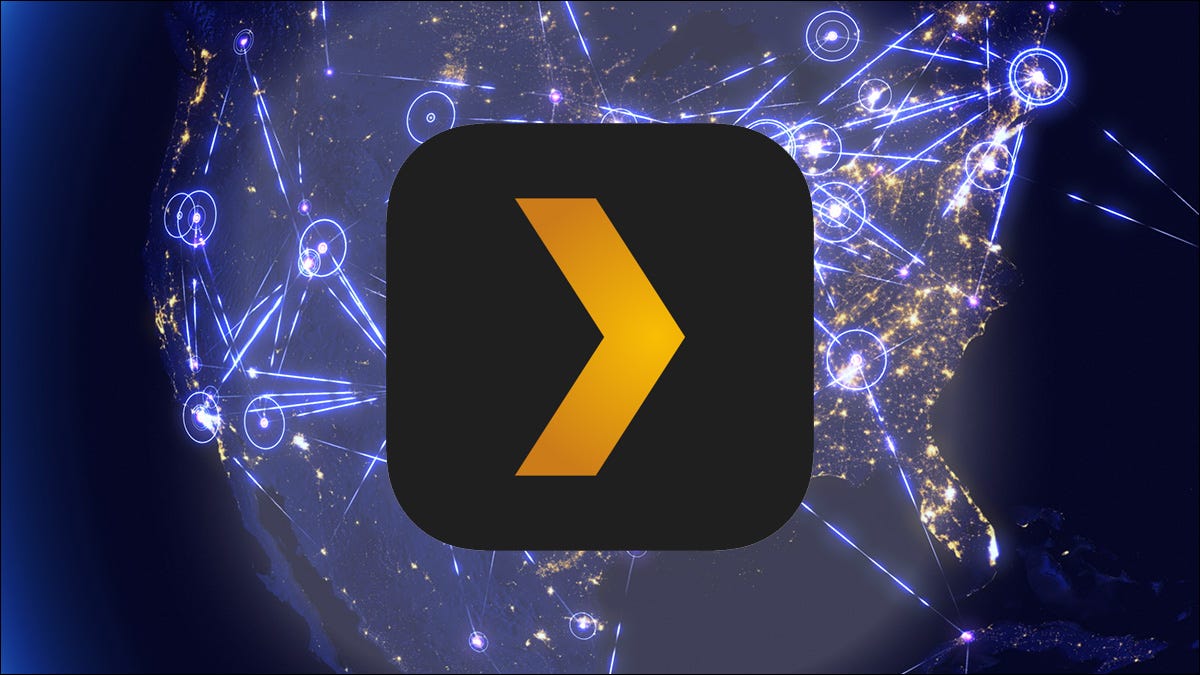
La conectividad a Internet es el corazón de la experiencia de Plex Media Server, pero eso no significa que haya momentos (como durante cortes locales o mientras está de vacaciones lejos de un acceso confiable a Internet) en los que deba prescindir de Plex. Siga leyendo mientras le mostramos cómo modificar las cosas (y por qué es importante configurar las cosas antes de necesita acceso sin conexión).
Lo que necesita saber sobre el uso de Plex sin conexión
Una de las cosas que más les gusta a la gente de Plex es lo simplificada que es la experiencia, y esa simplificación se centra en sus cuentas de Plex, el acceso al servidor central remoto de Plex y cómo eso vincula todas sus configuraciones y la experiencia del usuario. Pero para que esa experiencia funcione, su computadora necesita llamar a Plex y autenticarse. Si no puede, bueno, todo el sistema se detiene.
Afortunadamente, hay dos formas sencillas de solucionar el problema: modificar la forma en que Plex usa el sistema de autenticación y, en casos especiales, recurrir al sistema DLNA como respaldo. Recomendamos configurar ambos, como se describe en las secciones a continuación, para asegurarse de que nunca se quede sin nada.
Antes de continuar, hay dos advertencias muy importantes. Primero y ante todo, debe hacer estos cambios con anticipación si quieres hacer las cosas de forma sencilla y fácil.
Debe estar en línea e iniciar sesión en su cuenta de Plex si desea editar fácilmente la configuración requerida utilizando la GUI del servidor normal con la que está familiarizado.
Si espera hasta que no tenga acceso a Internet, tendrá que editar manualmente los archivos de configuración, lo que es mucho más complicado que hacer algunos cambios usando una interfaz web.
En segundo lugar, si está utilizando el sistema Plex Home, una característica premium que viene con Plex Pass y que le permite configurar perfiles de usuario para las personas en su hogar, no hay forma de usar ese sistema sin conexión con un cliente Plex. Solo puede usar clientes compatibles con DLNA (como se describe en la segunda sección a continuación) en caso de una interrupción de Internet, así que salte a esas instrucciones.
Si está leyendo este artículo después del hecho y su Internet ya no funciona, deberá editar los archivos de configuración de Plex específicos para su plataforma en particular.
Mencionaremos qué cosas necesita editar en la sección a continuación. Pero, debido a la diversidad de dispositivos en los que las personas ejecutan Plex, te recomendamos consulte este archivo de ayuda de Plex para determinar dónde se encuentran esos archivos de configuración en su dispositivo en particular.
Método uno: deshabilite la autenticación Plex en su red local
Habilitar el acceso local a su servidor Plex sin autenticación es una excelente manera de eludir el proceso de autenticación basado en Internet y usar sus clientes Plex de la manera en que se siente más acostumbrado.
Nota: Si ya está desconectado, deberá ubicar sus archivos de configuración usando este documento de ayuda de Plex y luego edite manualmente el valor para
allowedNetworkspara incluir el bloque de direcciones que se analiza a continuación.
La primera orden del día es ingresar a Plex Media Server a través del panel de control basado en la web, ubicado, de forma predeterminada, en https://[your local servers IP]:32400 . Haga clic en el icono de llave inglesa en la esquina superior derecha para acceder a su menú de Configuración.
Dentro del menú Configuración, haga clic en la pestaña «Servidor» y, además, haga clic en el botón «Mostrar opciones avanzadas» si aún no ha habilitado la vista avanzada en el pasado.
Seleccione «Red» en la barra de navegación de la izquierda.
Desplácese hacia abajo en la página de configuración de «Red» hasta que vea la entrada «Lista de direcciones IP y redes que están permitidas sin autenticación».
Puede completar el cuadro con dos tipos diferentes de entradas. Puede ingresar direcciones IP individuales separadas por comas, o puede designar un bloque completo de direcciones IP usando una máscara de red.
Recomendamos no usar el truco de la dirección IP individual a menos que tenga una razón apremiante para hacerlo, ya que requiere que todos los dispositivos en su red a los que desea dar acceso fuera de línea a Plex tengan una dirección IP estática y que ingrese todos ellos aquí.
Una forma mucho más fácil de abordarlo es usar una máscara de red, que es simplemente una forma de especificar varias direcciones. Por ejemplo, si su red local usa direcciones IP con el formato 10.0.0.x, entonces querrá ingresar:
10.0.0.1/255.255.255.0
Esto dice, en la jerga de máscara de red, «todas las direcciones desde 10.0.0.1 hasta 10.0.0.254», que abarcará todas las direcciones disponibles en su red local en el rango 10.0.0.x.
Si su red local usa 192.168.1.x, entonces ingresaría:
192.168.1.1/255.255.255.0
… y así.
Asegúrate de guardar los cambios y listo. Su servidor Plex local permanecerá abierto para los negocios incluso sin una conexión a Internet activa para llamar a casa.
Método dos: use aplicaciones DLNA como alternativa
Además de deshabilitar la autorización local, como hicimos en la última sección, hay un truco adicional que queremos aprovechar. Hay algunos clientes Plex que, a pesar de nuestros cambios en el servidor Plex, aún no funcionarán sin la autorización del servidor Plex principal.
Nota: Si ya está desconectado, deberá ubicar sus archivos de configuración usando este documento de ayuda de Plex y luego edite manualmente el valor para
DlnaEnableda1para habilitar el servidor DLNA.
A partir de este tutorial, uno de los ejemplos más destacados de este problema es la aplicación oficial de Plex para Apple TV: incluso si configura la configuración de IP como acabamos de hacer, el cliente de Apple TV se asusta si no puede acceder a Internet. .
Para jugar extra, extra, seguro, vamos a aprovechar un gran sistema alternativo: DLNA. DLNA es un estándar más antiguo que permite que los dispositivos locales de su red se conecten entre sí para acceder a los medios. De forma predeterminada, Plex debería tener DLNA activado, pero confirmemos solo para ir a lo seguro. En la misma configuración de “Servidor” a la que accedimos en el apartado anterior, busca “DLNA” en la barra lateral y selecciónalo.
En la sección DLNA, asegúrese de que esté marcado «Habilitar el servidor DLNA».
RELACIONADO: Cómo reproducir cualquier video en tu Apple TV con VLC
Aunque el uso de Plex Media Server como servidor DLNA no le brinda la experiencia completa de Plex, le brinda acceso a todos sus medios. Cualquier reproductor de medios o cliente compatible con DLNA en su red local detectará automáticamente su servidor Plex y podrá acceder a sus medios.
Si, por ejemplo, tiene un Apple TV y está frustrado porque la aplicación Plex principal no funciona sin acceso a Internet, aún puede acceder a las películas y programas en su servidor Plex con una aplicación compatible con DLNA, como VLC. De hecho, en nuestro tutorial sobre el uso de VLC con su Apple TV, incluso puede ver nuestro servidor de medios Plex en algunas de las capturas de pantalla, cortesía de la integración DLNA.
Después de verificar que DLNA esté activado, tómese un momento para revisar sus aplicaciones favoritas e incluso los manuales de su televisor inteligente y receptores de medios para buscar cualquier mención de «DLNA» o «UPnP». Lea sobre cómo funcionan esas funciones y pruébelas con su Plex Media Server para que cuando se corte Internet, esté listo para comenzar.
Eso es todo: con dos pequeños ajustes en su software Plex Media Server, no está listo para acceder a sus medios incluso si Internet no funciona o si ha empacado toda su instalación Plex en una cabaña lejos de la civilización.